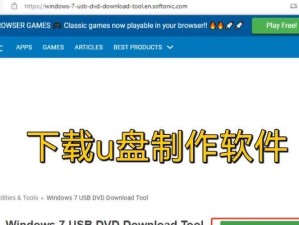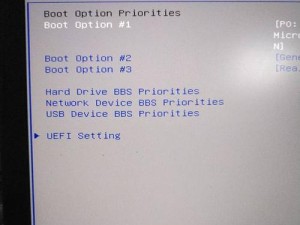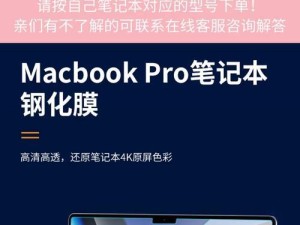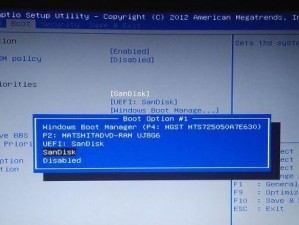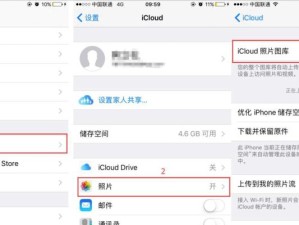Win7是一款非常稳定和受欢迎的操作系统,但在使用过程中可能会遇到一些问题,比如系统变慢或者出现蓝屏等。为了解决这些问题,很多用户选择安装Win7纯净版。然而,对于一些不太熟悉电脑的用户来说,手动安装Win7纯净版可能有些困难。本文将为大家详细介绍Win7纯净版手动安装的步骤和注意事项,帮助大家顺利完成安装。

准备工作
在安装Win7纯净版之前,我们需要做一些准备工作。确保你已备份了重要的文件和数据,因为安装过程会清空系统盘。你需要下载一个适合的Win7纯净版镜像文件,并将其刻录到光盘或者制作成启动U盘。
进入BIOS设置
在安装Win7纯净版之前,我们需要先进入BIOS设置,以确保计算机能从光盘或者U盘启动。通常,在计算机开机时按下"Del"或者"F2"键可以进入BIOS设置界面。

选择启动设备
在BIOS设置界面中,找到“Boot”或者“启动选项”等相关选项。将光盘或者U盘设置为第一启动设备,并保存设置。
重启计算机
保存设置后,退出BIOS界面,并选择“保存并重启”选项。计算机将会重新启动,并开始从光盘或者U盘启动。
选择语言和时区
当计算机从光盘或者U盘启动后,你将会看到Win7安装界面。在这个界面上,你需要选择你想要的语言和时区。点击“下一步”继续安装。

点击“安装现在”
在安装界面上,你将会看到一个按钮,上面写着“安装现在”。点击这个按钮开始安装Win7纯净版。
阅读并接受许可协议
在安装过程中,你将会看到一个许可协议页面。仔细阅读并接受许可协议,然后点击“下一步”。
选择安装类型
在安装类型页面上,你需要选择“自定义(高级)”选项,以便手动分区和选择安装位置。
分区并选择安装位置
在分区页面上,你可以选择是否要创建新的分区或者选择已有的分区。选择一个分区作为安装位置,并点击“下一步”。
等待安装完成
在安装过程中,系统会自动进行文件拷贝和配置。这个过程可能需要一些时间,请耐心等待。
设置用户名和密码
当系统文件拷贝和配置完成后,你需要设置一个用户名和密码。这个用户名和密码将作为你登录Win7纯净版的凭证。
进行最后的设置
在安装完成后,系统会提示你进行一些最后的设置,比如时区、网络连接等。根据你的实际需求进行设置,并点击“完成”。
安装驱动程序
安装完成后,系统可能无法自动识别和安装所有的硬件驱动程序。你需要手动安装缺失的驱动程序,以确保所有硬件都能正常工作。
更新系统和安装软件
安装驱动程序后,我们还需要对系统进行更新,并根据实际需求安装软件程序。这样可以保证系统的稳定性和安全性。
安装完成,享受纯净的Win7
至此,你已成功完成了Win7纯净版的手动安装过程。现在,你可以享受一个没有冗余和广告的纯净操作系统,并开始进行你的工作和娱乐。
本文详细介绍了Win7纯净版的手动安装步骤和注意事项。通过按照本文提供的教程,你可以轻松地安装Win7纯净版,并获得一个更加稳定和流畅的操作系统体验。同时,我们也提醒大家在安装过程中要备份重要数据,避免数据丢失的风险。希望本文对你有所帮助!